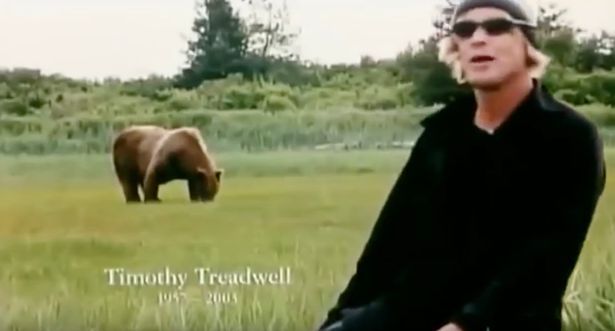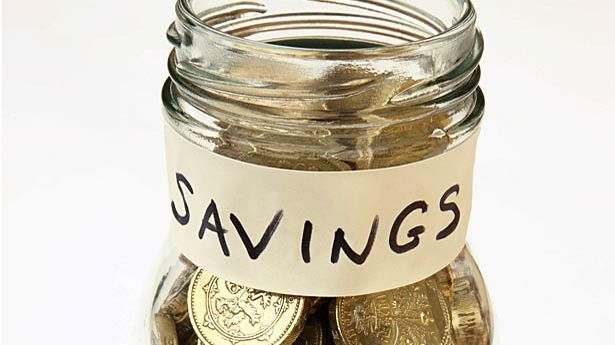Os iPhones da Apple são gadgets bastante complexos - cheios de dicas e truques ocultos que você talvez não conheça.
Mesmo se você já usa seu dispositivo há anos, a Apple costuma incluir novos atalhos a cada atualização de software.
Quer você tenha o iPhone X de ponta ou um dos modelos anteriores, ainda pode tornar seu uso diário muito mais fácil com alguns desses recursos.
Obviamente, é sempre importante verificar se você está executando a versão mais recente do iOS - especialmente quando se trata de segurança. A Apple lançou recentemente uma nova atualização para proteger iPhones e iPads contra a vulnerabilidade Spectre encontrada em chips de processamento.
Aqui estão alguns dos melhores segredos do iPhone que a Apple pode não ter lhe contado.
Gravação de tela

Se a página & apos; Capturas de tela & apos; álbum em seu aplicativo Fotos é constantemente preenchido com milhares de conversas do WhatsApp, memes e fotos engraçadas do Instagram para enviar aos seus amigos, você pode ficar animado em saber que o iOS 11 tem um recurso novo e mais atraente.
O novo software permitirá que você faça gravações de tela - então, se quiser mostrar à sua mãe como alterar as configurações do Facebook, basta gravar um pequeno vídeo e enviá-lo para ela.
O recurso foi visto pela primeira vez por Faiz Shakir, de 20 anos, de Nova York, que teve acesso a uma versão beta do iOS 11 por meio do programa de desenvolvedores da Apple, e compartilhou detalhes da nova função em sua conta no Twitter.
Mas, embora a gravação de tela tenha uma gama de aplicativos úteis, Shakir apontou que o recurso poderia ser usado de maneiras mais sinistras: 'Fiquei chocado porque você poderia ser gravado no FaceTime ou no Snapchat sem o seu conhecimento', disse ele.
Para configurar a gravação de tela, vá para Configurações> Centro de controle> Personalizar controles e, em seguida, adicione 'Gravação de tela' à sua lista de 'Incluir'. Você pode acessar o recurso deslizando de baixo para cima na tela e pressionando o ícone de gravação.
& apos; Emergência SOS & apos; característica

O iOS 11 inclui uma opção para bloquear seu iPhone e obter uma linha direta para a polícia sempre que estiver em perigo.
O novo recurso 'Emergency SOS', identificado por programadores com acesso ao iOS 11 beta , é iniciado pressionando o botão liga / desliga do iPhone cinco vezes rapidamente, enquanto o telefone está bloqueado.
como paul walker morreu
Isso faz com que o telefone emita um som de sirene e comece a contagem regressiva a partir de três, antes de discar automaticamente o 112 - o número de emergência comum na Europa.
Se estiver preocupado em ativar o SOS de emergência acidentalmente, você pode ajustar as configurações do seu telefone para abrir um atalho para discar para os serviços de emergência, em vez de discar automaticamente.
Também existe a opção de configurar contatos de emergência, que receberão uma mensagem com sua localização atual sempre que você ativar o recurso.
Leitor de código QR

A leitura de códigos QR em um iPhone ou iPad tradicionalmente exige que você baixe um aplicativo de terceiros, muitas vezes mal feito.
moeda de 2 libras 2016
Mas com o iOS 11, há um leitor de código QR integrado ao aplicativo Camera nativo - então tudo que você precisa fazer é abrir o aplicativo Camera, apontar o dispositivo iOS para um código QR e tocar na notificação suspensa para agir sobre ele.
Isso funciona se o código QR for um atalho para uma página da web, um prompt para entrar em uma rede Wi-Fi ou um código para adicionar detalhes de contato ao seu catálogo de endereços.
O recurso é ativado por padrão, mas pode ser ativado ou desativado na seção Câmera do aplicativo Configurações.
Teclado de uma mão

Se você é o proprietário de um iPhone 6 ou 7 'Plus', você conhece a dificuldade de tentar digitar com uma mão em uma tela enorme de 5,5 polegadas.
Agora a Apple descobriu uma maneira de aliviar sua dor. Um novo modo de teclado com uma mão no iOS 11 ajusta o tamanho e a posição do teclado para torná-lo mais fácil de usar com uma mão.
Você pode acessar o novo modo com uma mão mantendo pressionado o ícone emoji (ou globo) no teclado. Isso abrirá três pequenos ícones de teclado.
Se você selecionar aquele com uma seta apontando para a direita, o teclado se deslocará para a direita. Selecione aquele que aponta para a esquerda e ele irá para a esquerda.
O resultado será um teclado de tamanho mais próximo ao do iPhone 7. A Apple fez isso funcionar em um nível de sistema, de modo que o teclado permanecerá no modo de uma mão, em aplicativos diferentes, até que você o altere de volta.
Consulte Mais informação
Iphone
Próximo evento do iPhone iPhone 9 Dicas e truques IPhone quebrado?Novos efeitos especiais em mensagens

Com o lançamento do iOS 10 no ano passado, a Apple introduziu uma gama de novos 'efeitos de tela' em mensagens - como balões, confetes, lasers e fogos de artifício para enfatizar o tom do que você está dizendo.
Agora, com o iOS 11, a Apple está adicionando mais dois efeitos de tela - uma nova opção 'Echo', que repete sua mensagem em uma enxurrada de texto na tela, e 'Spotlight', que brilha um feixe de luz ao redor de sua mensagem.
Você pode adicionar esses efeitos mantendo pressionado o botão enviar, tocando na guia 'tela' na parte superior e, em seguida, deslizando para a direita ou esquerda para selecionar um efeito.
é steve mcfadden deixando o eastenders
Agora também existe a opção de silenciar conversas dentro de Mensagens - então, se você estiver preso em um bate-papo em grupo e cansado das notificações incessantes, você pode desativá-las.
Basta ir para a tela de mensagens principal, deslizar para a esquerda na conversa que deseja silenciar e tocar em 'Ocultar alertas'. Problema resolvido.
Melhorar a vida da bateria

Maior duração da bateria é o que muitos usuários do iPhone desejam.
Uma das principais razões para a curta duração da bateria é devido aos aplicativos executados em segundo plano.
Mas, agora existe uma maneira de desligar o Spotlight - que é o serviço da Apple para conectar dados e serviços importantes para ajudar a executar os aplicativos.
Vá para Configurações - Geral - Pesquisa Spotlight e você pode limitar o que está puxando os dados em segundo plano.
Verifique a força do sinal

(Imagem: Getty Images da América do Norte)
Existe algo pior do que estar desesperado para enviar esse texto, mas o sinal é ruim ou estar no meio de uma ligação e a conexão é interrompida?
Bem, agora você pode descobrir onde o melhor lugar para um sinal forte é onde você estiver.
Digite * 3001 # 12345 # * no teclado de discagem do seu telefone e pressione chamar.
Isso então iniciará uma ferramenta de teste de campo oculta.
Na parte superior do lado esquerdo, você verá um sinal ‘-’ seguido por um número. É o número que indica se você tem um bom sinal de onde está.
Uma pontuação de -50 é o que você está buscando, com -120 sendo muito ruim.
Brilho mais baixo da tocha

(Imagem: Getty Images da América do Norte)
Deslize de baixo para cima na tela para abrir o Centro de controle.
O controle de brilho funciona por meio do toque 3D, portanto, em vez de tocar no botão da lanterna, pressione-o para registrar um toque 3D.
O menu 3D touch aparecerá com três opções; Luz baixa, luz média e luz brilhante.
Toque em qualquer uma dessas opções para ligar a lanterna.
Dependendo de qual opção você tocou, a lanterna ficará brilhante ou fraca de acordo.
Como ativar o cursor

(Imagem: REUTERS / Jason Reed)
Disponível apenas em modelos a partir do iPhone 7.
Se você segurar a tela, seu dedo se tornará como um cursor - tornando a exclusão de letras de certas palavras um pouco mais fácil.
Consulte Mais informação
significado do número 929
Melhores Produtos de Tecnologia
Laptops Fones de ouvido bluetooth Mouse bluetooth Alto-falantes BluetoothRecurso de rediscagem instantânea

Se você estiver com pressa e quiser ligar para alguém rapidamente depois de falar com a pessoa, há uma maneira mais rápida do que digitar o número ou procurar na agenda.
Tudo o que você precisa fazer é chamar o aplicativo Telefone (indicado por um ícone de telefone verde e geralmente armazenado no canto inferior esquerdo do dock) e clicar no ícone de chamada verde no centro do teclado.
O telefone irá ligar de volta instantaneamente para o último número discado.
Isso pode ser extremamente útil se você desligou muito rapidamente ou precisou voltar a entrar em contato depois de ser desligado.